Как сделать ссылку на группу ВКонтакте

В социальной сети ВКонтакте можно встретить людей, которые оставляют ссылку на собственную группу непосредственно на главной странице своего профиля. Как раз об этом мы и расскажем.
Как сделать ссылку на группу ВК
На сегодняшний день оставить ссылку на ранее созданное сообщество возможно двумя совершенно разными способами. Описываемые методы в равной степени подходят для упоминания сообществ с типом «Публичная страница» и «Группа». Более того, ссылкой может быть отмечен совершенно любой паблик, даже если вы не являетесь его администратором или обычным участником.
Читайте также: Как создать группу ВК
Способ 1: Используем гиперссылки в тексте
Обратите внимание, что перед тем, как перейти к основной части данной инструкции, рекомендуется ознакомиться с процессом получения и копирования уникального идентификатора.
Читайте также: Как узнать ID ВК
Вдобавок к сказанному, желательно изучить статью, в которой детально описан процесс использования всех разновидностей гиперссылок ВКонтакте.
Читайте также: Как вставить ссылку в текст ВК
- Войдите на сайт VK и переключитесь на главную страницу нужного сообщества, используя раздел «Группы» в главном меню.
- Из адресной строки браузера скопируйте идентификатор паблика, используя сочетание клавиш на клавиатуре «Ctrl+C».
- С помощью главного меню переключитесь к разделу «Моя Страница»
- Пролистайте страницу вниз и создайте новую запись, используя блок «Что у Вас нового».
- Введите символ «@» и после него, исключая пробелы, вставьте ранее скопированный идентификатор сообщества, используя сочетание клавиш «Ctrl+V».
- После финального символа идентификатора установите одиночный пробел и создайте парные круглые скобки
- Между открывающей «(» и закрывающей «)» скобкой введите оригинальное название сообщества или текст, указывающий на него.
- Нажмите кнопку «Отправить», чтобы опубликовать запись, содержащую ссылку на группу ВКонтакте.
- После выполнения описанных действий на стене появится ссылка на нужный паблик.
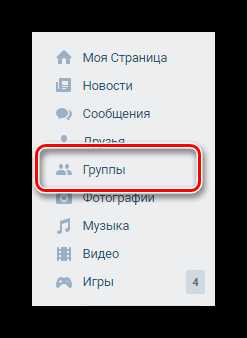
Нужный идентификатор может быть как в исходной форме, в соответствии с назначенным при регистрации номером, так и видоизмененной.
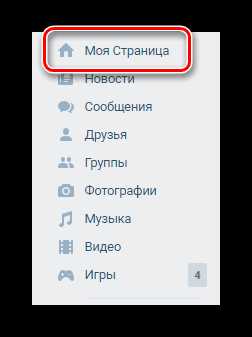
Читайте также: Как создать запись на стене
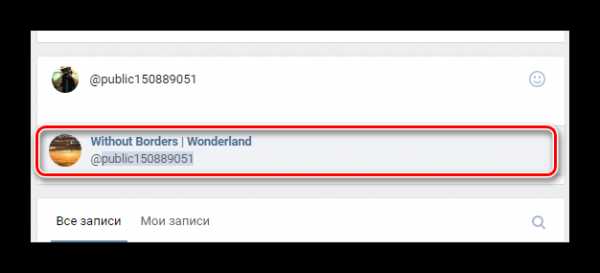
Воспользуйтесь всплывающей подсказкой, появляющейся после вставки идентификатора, чтобы избежать выполнения действий из следующих двух пунктов.
Если вы указываете ссылку внутри какого-либо текста, следует окружить пробелами весь используемый код, начиная от символа «@» и заканчивая закрывающей скобкой «)».
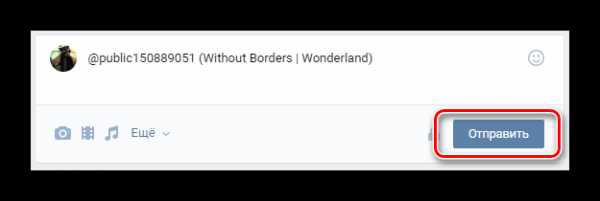
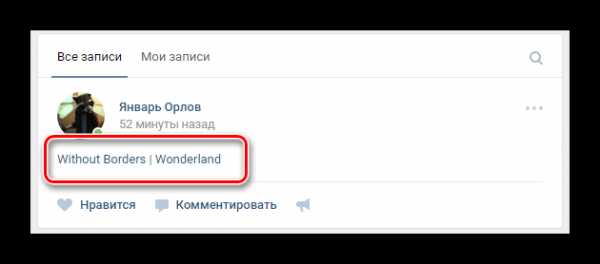
Кроме прочего, заметьте, что вы также можете закрепить расшаренную запись, тем самым оградив ее от прочих постов, публикуемых на стене вашего персонального профиля.
Читайте также: Как закрепить запись на стене ВК
Способ 2: Указываем место работы
Данный метод был нами вкратце затронут в одной из статей касательно процесса получения галочки на сайте ВКонтакте. В случае с указанием ссылки на сообщество вам потребуется сделать практически то же самое, исключив некоторые нюансы.
Читайте также: Как получить галочку ВК
- Находясь на сайте VK откройте главное меню, кликнув по аватарке в правом верхнем углу и с помощью появившегося списка перейдите к разделу
- С помощью навигационного меню в правой части страницы переключитесь на вкладку «Карьера».
- В основном блоке на странице в поле «Место работы» начните набирать название нужного сообщества и при появлении подсказок в виде списка рекомендаций выберите группу.
- Заполните остальные поля в соответствии с личными предпочтениями или оставьте их нетронутыми.
- Нажмите кнопку «Сохранить», чтобы установить ссылку на сообщество.

При необходимости вы можете «Добавить еще одно место работы», кликнув по соответствующей кнопке.
- Вернитесь на свою страницу, используя пункт главного меню «Моя Страница» и удостоверьтесь, что ссылка на паблик была успешно добавлена.

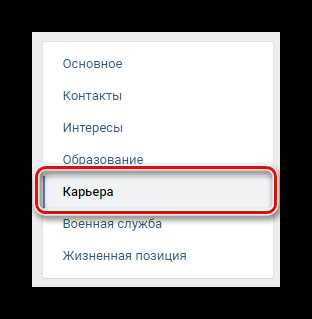
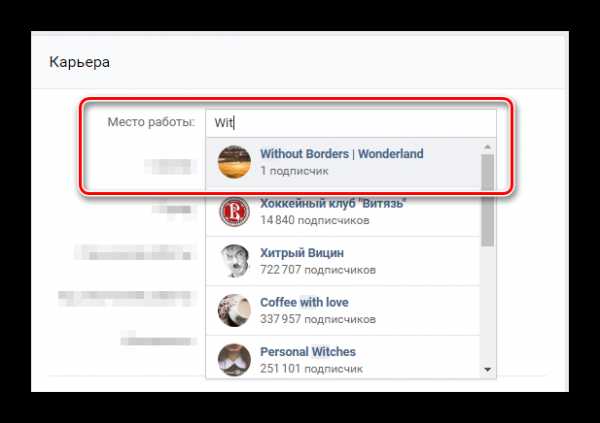

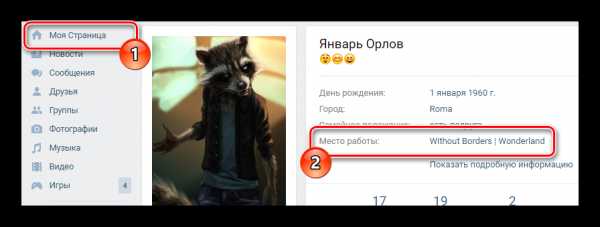
Как видно, для указания ссылки на сообщество данным методом от вас буквально требуется выполнить минимальное количество действий.
Вдобавок к статье стоит отметить, что каждый метод имеет положительные и отрицательные качества, раскрывающиеся в процессе использования. Так или иначе, в конечном счете вы можете воспользоваться сразу двумя способами. Всего доброго!
Читайте также: Как скрыть страницу ВК
Мы рады, что смогли помочь Вам в решении проблемы.Опишите, что у вас не получилось. Наши специалисты постараются ответить максимально быстро.
Помогла ли вам эта статья?
ДА НЕТlumpics.ru
Как сделать ссылку ВКонтакте

Вы наверняка видели, что посты и комментарии ВКонтакте содержат ссылки. Если вы хотите узнать, как сделать ссылку ВКонтакте таким образом, то эта статья будет вам полезна. Сделать ссылки может быть полезно, когда вы настраиваете свою группу или паблик, когда хотите сделать содержательный комментарий или создать удобочитаемый текст в профиле.
Самый простой способ
Самая элементарная ссылка, которую можно разместить во ВКонтакте, – просто скопировать ее и вставить в текстовое окно.
Если этот способ использован для размещения ссылки в комментариях, то она будет отображаться как миниатюра той страницы, чей линк был размещен. Если скопированную ссылку вставили в поле заметки или под фотографией, то она отобразиться активной ссылкой.
Внешние ссылки
Запись внешних ссылок слегка отличается от размещения внутренних ссылок. Ссылку можно отобразить в более наглядном варианте, например, чтобы вместо ссылки отображалось слово или какое-либо словосочетание, фото или картинка.
Сделать это можно достаточно просто. Для наглядности покажем это на примере:
[http://novosti-v-seti.ru/|Новости в сети].
Запись нужно сделать в квадратных скобках, сначала прописывается линк, после него пишется то, что вы бы хотели видеть вместо ссылки.
Замена ссылки на фотографию или картинку делается также просто.
Все изображения ВКонтакте имеют свой формат имени:
photo-xxxxxx_xxxxxx, где «x» – это число.
Нужно кликнуть правой кнопкой мышки по картинке и выбрать «копировать ссылку на изображение».
Далее порядок действий аналогичный предыдущему, только полученное имя изображения ставится до ссылки:
[[photo-xxxxxxx_xxxxxxx|200px|http://novosti-v-seti.ru/]], где 200px – размер изображения, он может быть абсолютно любым.
Запись якорей
Якоря используются для быстрых переходов по странице. Чтобы его сделать, прописывают:
[[#Заголовок|Текст ссылки]].
Якорь можно сделать и для перехода на внешнюю страницу:
[[Имя страницы#Заголовок на странице|Текст ссылки]].
Короткие ссылки
Существует способ красиво оформить короткие ссылки на внутренние страницы ВКонтакте.
Ссылка на профиль любого юзера [[idхххх|Имя]];
Ссылка на паблик или группу [[clubхххх|Группа]];
Ссылка на паблик или группу через изображение [[photo-хххх_хххх|clubхххх]];
Ссылка на активное обсуждение [[topicхххх|Тема обсуждения]];
Ссылка на любое приложение [[appхххх]];
Ссылка на фотографию [[photo-хххх_ххххх]];
Ссылка на юзера через картинку [[photo-хххх_хххх|idхххх]];
Ссылка на видео [[video-хххх_хххх]].
Теперь вы знаете, как сделать ссылку Вконтакте и сможете красиво оформлять линки в группах или в своем профиле. Если у вас остались вопросы, задавайте их в комментариях.
novosti-v-seti.ru
Как сделать картинку ссылкой Вконтакте: быстро и просто
Доброго времени суток, уважаемые читатели моего блога. Ну вот мы и дошли до завершающего этапа оформления красивой группы Вконтакте. Мы с вами уже научились делать меню, потом создали очаровательный единый стиль-картинку и теперь готовы зассылить фото в закрепленном посте.

Если эта первая статья, которую вы читаете, то я бы порекомендовал вам отправиться к первому уроку и постичь много нового и интересного, что выведет ваш паблик на новый уровень развития и привлечет множество новых подписчиков. Однако, если ваше единственное желание, это узнать как сделать картинку ссылкой Вконтакте, просто дочитайте эту публикацию до конца.
Ссылка на меню группы (вики-страницы)
Начну я со сложного, так как мне необходимо завершить цикл своих статей про оформление группы. Можете сразу перейти к следующему разделу, так как тут информация будет касаться вики-страничек.
С постоянными читателями мы уже создали все необходимые составляющие, чтобы на стене под картинкой сообщества Вконтакте появилась вот такая красивая ссылка.

При нажатии на нее нас должно переносить вот в это меню. Оно тоже уже существует.

Связать стену с этим постом очень просто. Достаточно вставить ссылку на вики-страницу в текст записи, как ее узнать я уже рассказывал в первом уроке. Сделать это можно через приложение Vkopt, которое позволяет работать Вконтакте в разы быстрее и не путаться в созданных страницах.
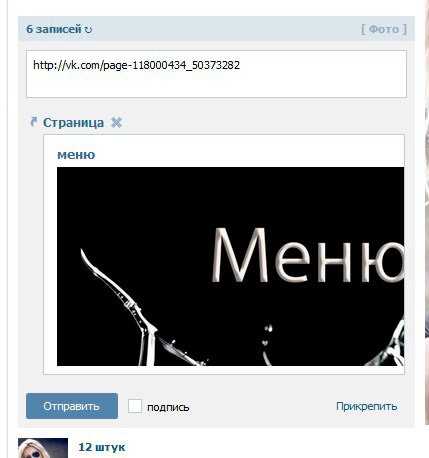
Приучите себя удалять ссылку сразу после того как основная картинка отразится чуть ниже. Вы почти справились. Добавьте фотографию.

Осталось только «Отправить».

В группе он будет выглядеть иначе, чем при предварительном просмотре в окне редактора. Чтобы закрепить пост в описании нажмите на дату публикации.
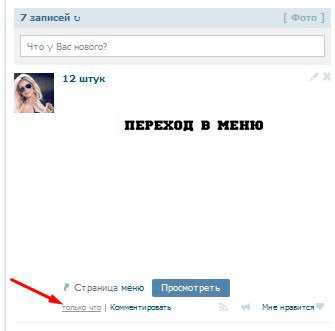
В открывшемся меню выберите «Закрепить».

Готово, можете посмотреть.

Ну вот и все, вы справились с оформлением группы! Ну а теперь я расскажу как оформлять в группе другие ссылки или иным образом. Оставайтесь с нами или возвращайтесь после короткого перерыва на приготовление чая. В интернете очень мало информации о работе с социальными сетями, а я вот-вот научу вас самостоятельно создавать описание и заголовки любой ссылки Вконтакте.
Просто ссылка под фото
Сперва о простом. Самый элементарный и быстрый вариант поставить ссылку под фотографию, сделав при этом ее кликабельной, вставить в текст записи нужный URL, а затем нажать на иконку фотоаппарата.
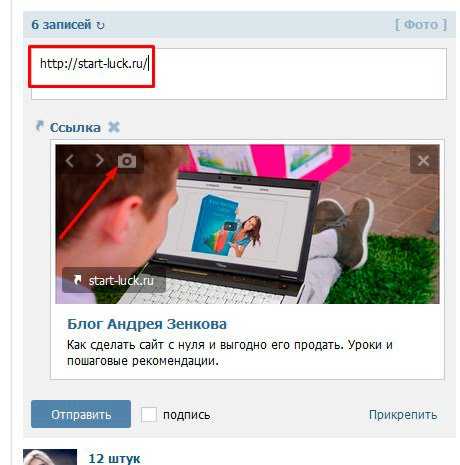
Повторюсь, удаляйте url иначе не в лучшем свете выставите себя. Оставлять их – не профессионально. Теперь добавьте фотографию через стандартную форму и выберите область, которая будет использована.
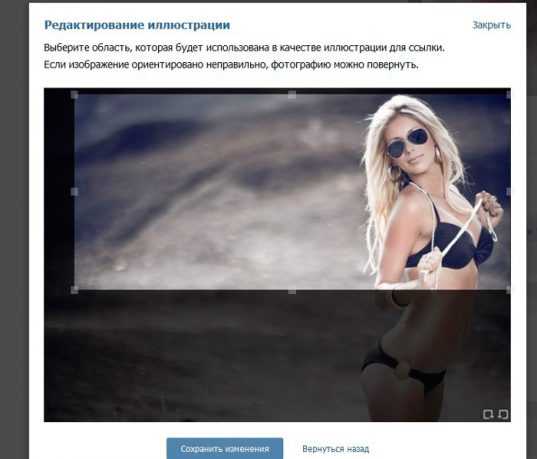
Готово, осталось только отправить.
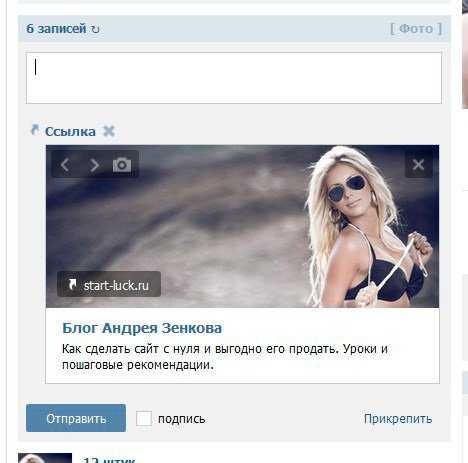
Вот и все, теперь картинка кликабельна.

Свой заголовок и описание к любому изображению
При помощи официального сервиса Вконтакте вы можете вставлять любые изображения в ссылки, а главное редактировать заголовки и описание. Сделать это не сложно. Вам понадобится вот такая заготовка. Сюда останется только добавить свои значения.
https://vk.com/share.php?url=Ссылка_на_ресурс&title=Заголовок&image=Ссылка_на_картинку&noparse=true&description=Описание
Чуть ниже будет видео, в котором почти та же информация, за исключением некоторых специфических секретов. Тема довольно сложная и без ролика многие могут не разобраться, как и без текстового материала.
Итак, смотрите, для начала вы берете ссылку на свой ресурс и вставляете ее вместо слов «Ссылка_на ресурс». Если она слишком длинная, то воспользуйтесь сервисом сокращений: https://vk.com/cc. Сверху вставляете свой URL, кликаете «Получить короткий вариант» и копируете появившуюся ссылку из третьей ячейки.
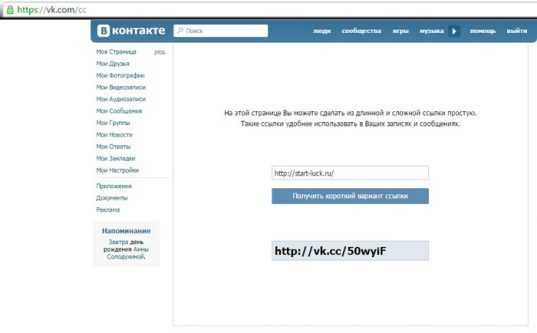
Вставляете так, чтобы нигде не было никаких дополнительных пробелов. Строка должны быть единой. Я минуты три ковырялся в первый раз, чтобы все отобразилось верно и в строчке не было ни единого лишнего пробела.
После того как закончите, строчку нужно вставить в адресную строку браузера и подождать пока все загрузится.

Выбираем с кем нужно поделиться этой картинкой. Нажмете на «С друзьями и подписчиками» и она появится на вашей стене, «В сообществе» и она отобразится на стене выбранной группы, личное сообщение отправится определенному человеку в переписке.
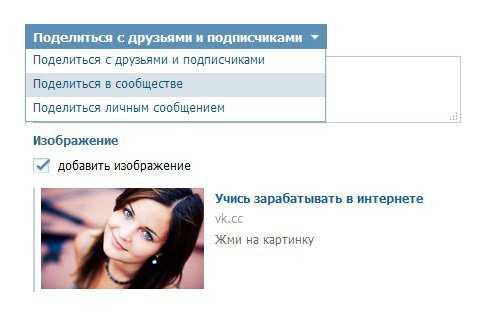
Выбор сделан? Жмем на отправить.

Картинка с вашим заголовком и описанием готова.

Вот только видите, заголовок продублирован в тексте сообщения.
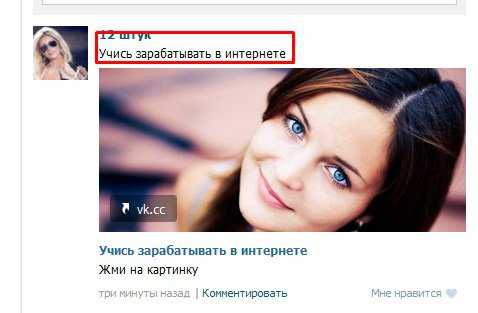
Избавиться от этой надписи не проблема. Жмете на «Редактирование».
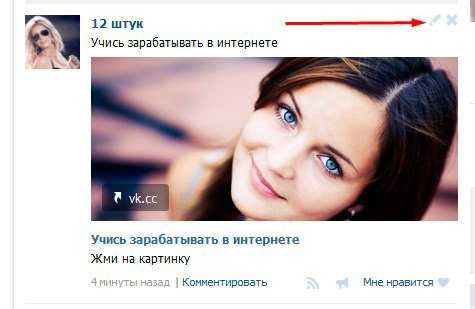
Удаляете ненужный текст.

Готово.
Между прочим, за все чему вы сейчас учитесь платят не плохие деньги. Особенно если вы умеете создавать рекламный контент, который пользуется спросом среди аудитории. Существует миф, что в социальных сетях контент делится на рекламный и развлекательный.
Все это фигня. Каждый пост должен быть продающим. Я имею в виду не агрессивную рекламу, а ту, которая заставит человека возвращаться в паблик.
Когда я консультирую начинающих администраторов, в первую очередь, я всегда говорю о том, что они должны помнить, что каждый пост должен быть полезен. Не все это понимают.
Недавно общался с молодым человеком, который занимается фотографией: «Ну другие же так шутят!», — утверждал он. Этот парень выкладывал стеб над «девушками-утками», которые любят делать селфи, вытягивая губы. Он не мог понять, что именно эти барышни в основном и заказывают у него профессиональные фотосессии. Шутить над ними, лично ему, не выгодно, ведь это его клиенты.
Существуют и более печальные случаи. Расистские шутки приводят к отписке большой доли адекватных людей и привлечению агрессивной аудитории, которая идет на конфликт с платежеспособными подписчиками. Естественно, это сказывается на прибыли и заказах. Вы должны это понимать.
Чтобы разобраться в постах и научиться делать их популярными я рекомендую вам курс «Эффективное рекламное сообщение».

Пост – это малая рекламная текстовая форма, поэтому научившись писать привлекательные заголовки вы справитесь и с вовлечением читателей в диалог, набором лайков и даже с подпиской. Стратегия мало чем отличается. Какая разница что продавать: себя, группу или шампунь от перхоти.
Вы не будете тратить время на постижение двух наук и сразу разберетесь и с рекламой, и с контент-менеджментом в целом благодаря этому курсу.
Ну а для тех, кто хочет научиться делать крутые уникальные картинки быстро и при помощи профессиональных программ, могу порекомендовать курс «Photoshop для онлайн-бизнесмена». Тут много про сайты, но любой элемент, использующийся на электронном ресурсе, научит вас создавать и эффектные посты.

И еще, могу рекомендовать интересный сервис по продвижению в социальных сетях — SocLike.
Ну вот и все. Подписывайтесь на рассылку моего блога и учитесь зарабатывать в интернете разными методами. Я начну присылать прямо на вашу почту самые свежие и актуальные статьи. Вы ничего не пропустите.
Я искренне желаю вам удачи в начинаниях. Будьте настойчивы в своих мечтах.
До новых встреч.
start-luck.ru

